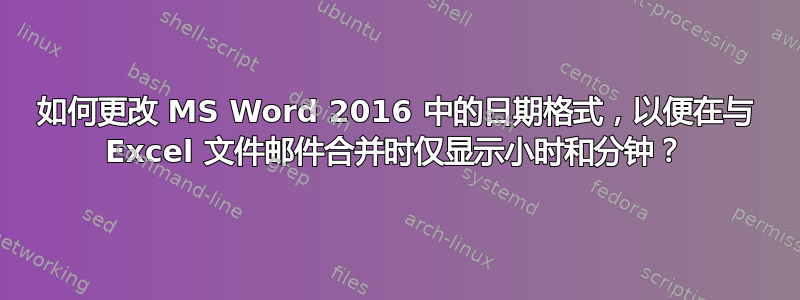
我正在尝试将 MS Word 信件与包含日期和时间以及其他字段的 MS Excel 文件进行邮件合并。我试图将它们放在一起,以便在不同时间打电话约见面试人员。尽管我已将时间格式设置为显示小时和分钟,例如 11.30,但当我将其邮件合并时,时间也会显示秒数,例如 11:30:00。我更希望不显示秒数。
答案1
我进行所有格式化的方式是在电子表格中添加一个包含数据的列(通常是带有千位分隔符的货币值以及日期/日期时间)=text("<format template>", A2),然后在邮件合并中使用该列而不是包含原始数据的列。
答案2
您可以在合并字段中使用格式。您必须使用
{MERGEFIELD Your Date \@ "hh:mm"}
您可以在以下页面中找到详细线索: http://answers.microsoft.com/en-us/office/forum/office_2010-word/date-format-problem-in-mail-merge-word-2010/91e86ec7-1176-e011-8dfc-68b599b31bf5?auth=1
答案3
我正在尝试保存一个内置邮件合并功能的模板。此合并功能链接到一个包含日期的电子表格。日期字段的格式为日期 (d, ddd-mmm-yyyy)
我发现如果我保存一个单词 TEMPLATE (filename.dotx),模板文件将保留“切换字段代码”选项中设置的格式。
但是,当我的用户打开该模板时,又会打开一个新的“Document1.doc”,字段代码设置就会丢失。我保留该设置的唯一方法是将原始设置另存为 word 文档(文件名为 .DOCX),并希望我的用户不要保存过多。


